ਵਿਸ਼ਾ - ਸੂਚੀ
ਮਾਈਕ੍ਰੋਸਾਫਟ ਐਕਸਲ ਵਿੱਚ ਨੰਬਰ ਨੂੰ ਪ੍ਰਤੀਸ਼ਤ ਵਿੱਚ ਬਦਲਣਾ ਕਾਫ਼ੀ ਆਸਾਨ ਹੈ । ਤਕਨੀਕੀ ਤੌਰ 'ਤੇ ਐਕਸਲ ਕਿਸੇ ਵੀ ਇਨਪੁਟ ਡੇਟਾ ਨੂੰ 100 ਨਾਲ ਗੁਣਾ ਕਰਕੇ ਅਤੇ ਸੱਜੇ ਪਾਸੇ ਇੱਕ ਪ੍ਰਤੀਸ਼ਤ ਚਿੰਨ੍ਹ (%) ਜੋੜ ਕੇ ਪ੍ਰਤੀਸ਼ਤ ਵਿੱਚ ਬਦਲ ਦੇਵੇਗਾ ਜੇਕਰ ਤੁਸੀਂ ਪ੍ਰਤੀਸ਼ਤ ਫਾਰਮੈਟਿੰਗ ਦੀ ਚੋਣ ਕਰਦੇ ਹੋ। ਪਰ ਤੁਸੀਂ ਐਕਸਲ ਵਿੱਚ ਕਿਸੇ ਸੰਖਿਆ ਨੂੰ 100 ਨਾਲ ਗੁਣਾ ਕੀਤੇ ਬਿਨਾਂ ਸਿੱਧੇ ਪ੍ਰਤੀਸ਼ਤ ਮੁੱਲ ਵਿੱਚ ਬਦਲ ਸਕਦੇ ਹੋ। ਇੱਥੇ ਕੁਝ ਲਾਭਦਾਇਕ ਹਨ & ਮੂਲ ਤਰੀਕਿਆਂ ਨਾਲ ਮੈਂ ਇਹ ਦਰਸਾਉਣ ਦੀ ਕੋਸ਼ਿਸ਼ ਕੀਤੀ ਹੈ ਕਿ ਤੁਸੀਂ ਇਹ ਦੋਵੇਂ ਕਿਵੇਂ ਕਰ ਸਕਦੇ ਹੋ।
ਅਭਿਆਸ ਵਰਕਬੁੱਕ ਡਾਊਨਲੋਡ ਕਰੋ
ਤੁਸੀਂ ਅਭਿਆਸ ਕਰਨ ਲਈ ਇੱਥੇ ਵਰਕਸ਼ੀਟ ਨੂੰ ਡਾਊਨਲੋਡ ਕਰ ਸਕਦੇ ਹੋ ਜਿਸਦੀ ਵਰਤੋਂ ਅਸੀਂ ਇਸ ਲੇਖ ਨੂੰ ਤਿਆਰ ਕਰਨ ਲਈ ਕੀਤੀ ਹੈ।
ਸੰਖਿਆ ਨੂੰ Percentage.xlsx ਵਿੱਚ ਬਦਲਣਾ
3 ਐਕਸਲ ਵਿੱਚ ਸੰਖਿਆ ਨੂੰ ਪ੍ਰਤੀਸ਼ਤ ਵਿੱਚ ਬਦਲਣ ਲਈ ਢੁਕਵੇਂ ਤਰੀਕੇ
ਲੇਖ ਦੇ ਇਸ ਭਾਗ ਵਿੱਚ, ਅਸੀਂ 3 ਐਕਸਲ ਵਿੱਚ ਸੰਖਿਆ ਨੂੰ ਪ੍ਰਤੀਸ਼ਤ ਵਿੱਚ ਬਦਲਣ ਲਈ ਢੁਕਵੇਂ ਢੰਗ ਸਿੱਖੋ ।
ਇਹ ਦੱਸਣ ਦੀ ਲੋੜ ਨਹੀਂ ਕਿ ਅਸੀਂ ਇਸਦੇ ਲਈ Microsoft Excel 365 ਵਰਜਨ ਦੀ ਵਰਤੋਂ ਕੀਤੀ ਹੈ ਲੇਖ, ਤੁਸੀਂ ਆਪਣੀ ਸਹੂਲਤ ਅਨੁਸਾਰ ਕਿਸੇ ਵੀ ਹੋਰ ਸੰਸਕਰਣ ਦੀ ਵਰਤੋਂ ਕਰ ਸਕਦੇ ਹੋ।
1. ਨੰਬਰ ਗਰੁੱਪ ਤੋਂ ਪ੍ਰਤੀਸ਼ਤ ਸਟਾਈਲ ਬਟਨ ਦੀ ਵਰਤੋਂ ਕਰਨਾ
ਮੰਨ ਲਓ ਕਿ ਕਿਸੇ ਵਪਾਰਕ ਕੰਪਨੀ ਨੇ ਮੁਨਾਫਾ ਪ੍ਰਤੀਸ਼ਤ<ਨਿਰਧਾਰਤ ਕਰਨ ਦਾ ਫੈਸਲਾ ਕੀਤਾ ਹੈ 2> ਕਿਸੇ ਖਾਸ ਸਾਲ ਵਿੱਚ 12 ਮਹੀਨਿਆਂ ਲਈ। ਉਹਨਾਂ ਨੇ ਲਾਗਤ ਕੀਮਤਾਂ ਦੇ ਅਧੀਨ ਮੁਨਾਫੇ ਦੀ ਮਾਤਰਾ ਦੀ ਗਣਨਾ ਕੀਤੀ ਹੈ ਜੋ ਕਿ ਪ੍ਰਤੀਸ਼ਤ ਲਾਭ ਨਾਮ ਦੇ ਕਾਲਮ ਵਿੱਚ ਦਸ਼ਮਲਵ ਦੇ ਰੂਪ ਵਿੱਚ ਪ੍ਰਦਰਸ਼ਿਤ ਹੁੰਦੇ ਹਨ। ਹੁਣ, ਅਸੀਂ ਇਹਨਾਂ ਡੇਟਾ ਨੂੰ ਪ੍ਰਤੀਸ਼ਤ ਵਿੱਚ ਬਦਲਾਂਗੇ। ਚਲੋਅਜਿਹਾ ਕਰਨ ਲਈ ਹੇਠਾਂ ਦੱਸੇ ਗਏ ਕਦਮਾਂ ਦੀ ਪਾਲਣਾ ਕਰੋ।
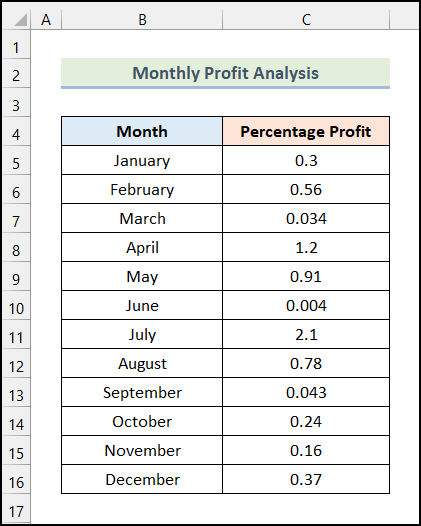
ਪੜਾਅ:
- ਪਹਿਲਾਂ, ਦਸ਼ਮਲਵ ਵਾਲੇ ਸਾਰੇ ਸੈੱਲਾਂ ਦੀ ਚੋਣ ਕਰੋ ਅਤੇ ਪ੍ਰਤੀਸ਼ਤ ਲਾਭ ਕਾਲਮ ਵਿੱਚ ਨੰਬਰ।
- ਉਸ ਤੋਂ ਬਾਅਦ, ਹੋਮ ਟੈਬ ਦੇ ਹੇਠਾਂ, % (ਪ੍ਰਤੀਸ਼ਤ ਸ਼ੈਲੀ)<'ਤੇ ਕਲਿੱਕ ਕਰੋ। 2> ਨੰਬਰ ਕਮਾਂਡਾਂ ਦੇ ਸਮੂਹ ਤੋਂ।
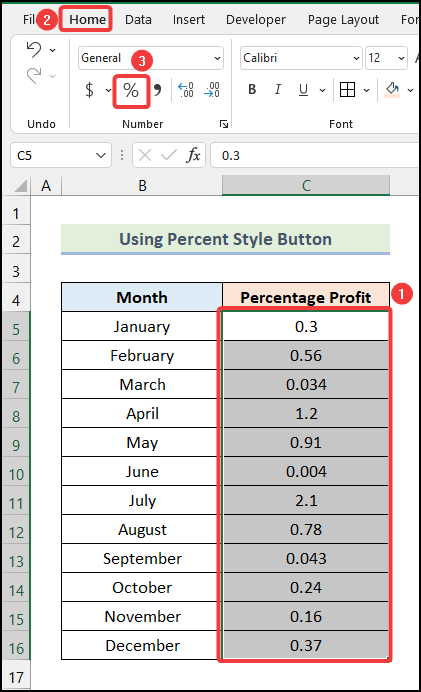
ਇੱਥੇ ਤੁਸੀਂ ਜਾਓ! ਤੁਸੀਂ ਹੁਣੇ ਹੀ ਸਾਰੇ ਦਸ਼ਮਲਵ ਨੂੰ ਪ੍ਰਤੀਸ਼ਤ ਵਿੱਚ ਬਦਲ ਦਿੱਤਾ ਹੈ, ਜਿਵੇਂ ਕਿ ਹੇਠਾਂ ਦਿੱਤੀ ਤਸਵੀਰ ਵਿੱਚ ਦਿਖਾਇਆ ਗਿਆ ਹੈ।
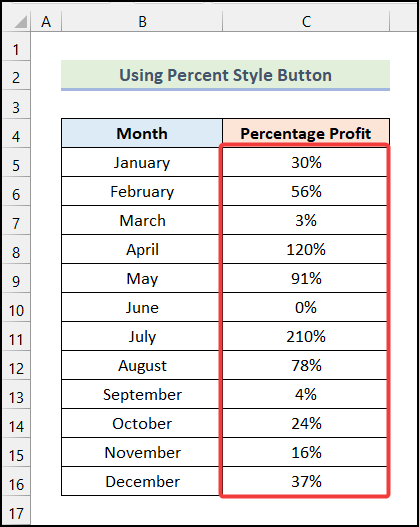
ਹੋਰ ਪੜ੍ਹੋ: ਪ੍ਰਤੀਸ਼ਤ ਕਿਵੇਂ ਦਿਖਾਉਣਾ ਹੈ ਐਕਸਲ ਗ੍ਰਾਫ ਵਿੱਚ ਬਦਲਾਓ (2 ਤਰੀਕੇ)
2. ਕਸਟਮ ਨੰਬਰ ਫਾਰਮੈਟ ਵਿਕਲਪ ਦੀ ਵਰਤੋਂ ਕਰਨਾ
ਹੁਣ ਮੰਨ ਲਓ, ਕੰਪਨੀ ਪਹਿਲਾਂ ਹੀ ਆਪਣੇ ਪ੍ਰਤੀਸ਼ਤ ਮੁੱਲਾਂ ਦੀ ਗਣਨਾ ਕਰ ਚੁੱਕੀ ਹੈ, ਅਤੇ ਹੁਣ ਉਹ ਸਿਰਫ਼ ਜੋੜਨਾ ਚਾਹੁੰਦੀ ਹੈ ਪ੍ਰਤੀਸ਼ਤ ਚਿੰਨ੍ਹ ਡੇਟਾ ਨੂੰ ਬਦਲੇ ਬਿਨਾਂ ਸਾਰੇ ਮੁੱਲਾਂ ਦੇ ਨਾਲ। ਇਸ ਲਈ, ਇੱਥੇ ਉਹ ਡੇਟਾਸੈਟ ਹੈ ਜਿਸ ਦੇ ਪ੍ਰਤੀਸ਼ਤ ਮੁੱਲ ਹਨ। ਆਉ ਹੇਠਾਂ ਦਿੱਤੇ ਭਾਗ ਵਿੱਚ ਦੱਸੇ ਗਏ ਕਦਮਾਂ ਦੀ ਵਰਤੋਂ ਕਰੀਏ।
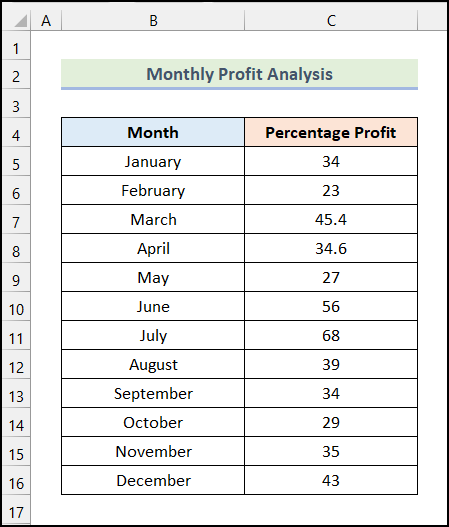
ਪੜਾਅ:
- ਪਿਛਲੀ ਵਿਧੀ ਦੀ ਤਰ੍ਹਾਂ, ਸਾਰੇ ਚੁਣੋ। ਪਹਿਲਾਂ ਪ੍ਰਤੀਸ਼ਤ ਲਾਭ ਕਾਲਮ ਦੇ ਸੈੱਲ।
- ਇਸ ਤੋਂ ਬਾਅਦ, ਹੋਮ ਟੈਬ ਦੇ ਹੇਠਾਂ ਅਤੇ ਨੰਬਰ ਕਮਾਂਡਾਂ ਦੇ ਸਮੂਹ ਤੋਂ, 'ਤੇ ਕਲਿੱਕ ਕਰੋ। ਨੰਬਰ ਫਾਰਮੈਟ ਵਿਕਲਪ।
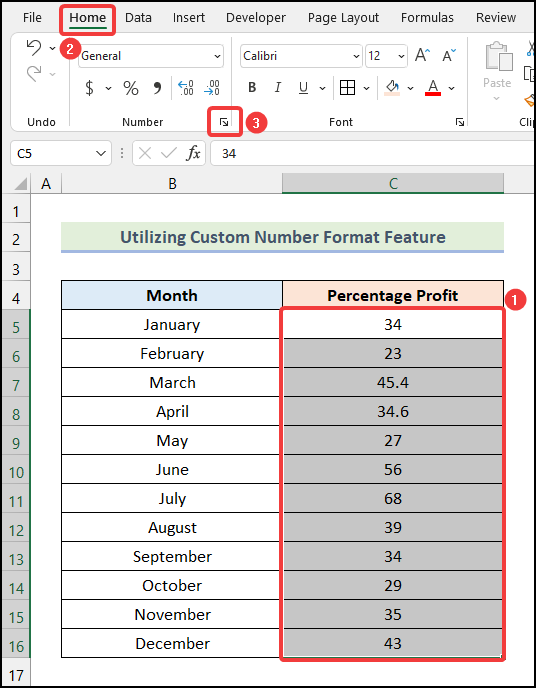
ਨਤੀਜੇ ਵਜੋਂ, ਫਾਰਮੈਟ ਸੈੱਲ ਨਾਮ ਦਾ ਇੱਕ ਨਵਾਂ ਟੈਬ ਬਾਕਸ ਦਿਖਾਈ ਦੇਵੇਗਾ।
- ਹੁਣ, ਨੰਬਰ ਟੈਬ ਤੋਂ ਕਸਟਮ ਫਾਰਮੇਟਿੰਗ ਦੀ ਚੋਣ ਕਰੋ।
- ਫਿਰ, ਅੰਦਰ ਜਨਰਲ ਵਿਕਲਪ 'ਤੇ ਕਲਿੱਕ ਕਰੋ। ਕਿਸਮ ਬਾਕਸ।
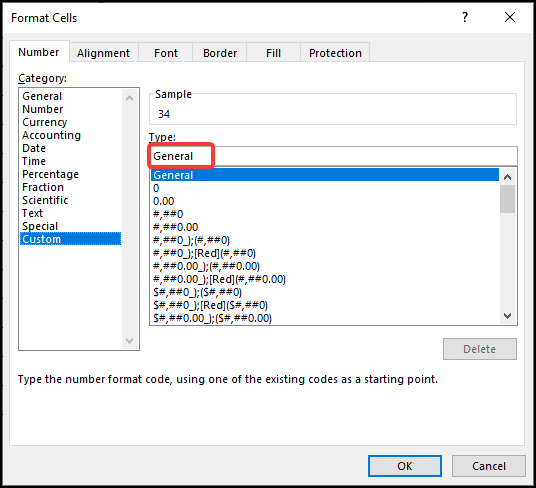
ਨੋਟ: ਨਾਲ ਹੀ, ਤੁਸੀਂ CTRL + ਦਬਾ ਸਕਦੇ ਹੋ। ਫਾਰਮੈਟ ਸੈੱਲ ਡਾਇਲਾਗ ਬਾਕਸ ਨੂੰ ਖੋਲ੍ਹਣ ਲਈ 1 ।
- ਇਸ ਤੋਂ ਬਾਅਦ, ਹੇਠਾਂ ਦਿੱਤੇ ਫਾਰਮੈਟ ਕੋਡ ਨੂੰ <ਵਿੱਚ ਟਾਈਪ ਕਰੋ। 1>ਟਾਈਪ ਫੀਲਡ।
0\%
- ਹੁਣ, ਠੀਕ ਹੈ 'ਤੇ ਕਲਿੱਕ ਕਰੋ। .
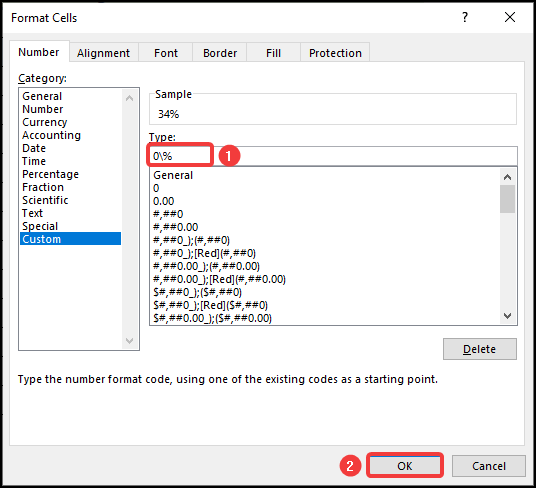
ਨਤੀਜੇ ਵਜੋਂ, ਤੁਸੀਂ ਇੱਕ ਵਾਰ ਵਿੱਚ ਪ੍ਰਤੀਸ਼ਤ ਫਾਰਮੈਟ ਵਿੱਚ ਸਾਰੇ ਮੁੱਲ ਪ੍ਰਾਪਤ ਕਰੋਗੇ, ਜਿਵੇਂ ਕਿ ਹੇਠਾਂ ਦਿੱਤੀ ਤਸਵੀਰ ਵਿੱਚ ਦਿਖਾਇਆ ਗਿਆ ਹੈ।

ਜੇਕਰ ਤੁਸੀਂ ਦਸ਼ਮਲਵ ਸਥਾਨਾਂ ਨੂੰ ਜੋੜਨਾ ਚਾਹੁੰਦੇ ਹੋ ਤਾਂ ਹੇਠਾਂ ਦਿੱਤੀ ਪ੍ਰਕਿਰਿਆ ਦੀ ਪਾਲਣਾ ਕਰੋ।
- ਪਹਿਲਾਂ, ਪ੍ਰਤੀਸ਼ਤ ਲਾਭ ਦੇ ਸੈੱਲਾਂ ਨੂੰ ਚੁਣੋ। ਕਾਲਮ ਅਤੇ ਰਿਬਨ ਤੋਂ ਹੋਮ ਟੈਬ 'ਤੇ ਜਾਓ।
- ਫਿਰ, ਨੰਬਰ<2 ਤੋਂ ਨੰਬਰ ਫਾਰਮੈਟ ਵਿਕਲਪ 'ਤੇ ਕਲਿੱਕ ਕਰੋ।> ਸਮੂਹ।
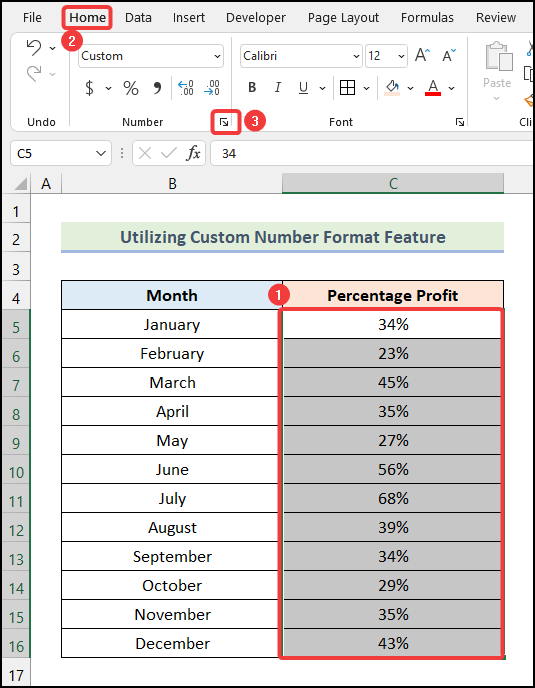
- ਹੁਣ, ਜੇਕਰ ਤੁਸੀਂ ਚਾਹੁੰਦੇ ਹੋ ਤਾਂ 0\% ਨੂੰ 0.00\% ਨਾਲ ਬਦਲੋ। 2 ਦਸ਼ਮਲਵ ਸਥਾਨ ਸ਼ਾਮਲ ਕਰੋ।
- ਅੰਤ ਵਿੱਚ, ਠੀਕ ਹੈ ਤੇ ਕਲਿਕ ਕਰੋ ਜਾਂ ENTER ਦਬਾਓ ਅਤੇ ਤੁਸੀਂ ਪੂਰਾ ਕਰ ਲਿਆ ਹੈ।
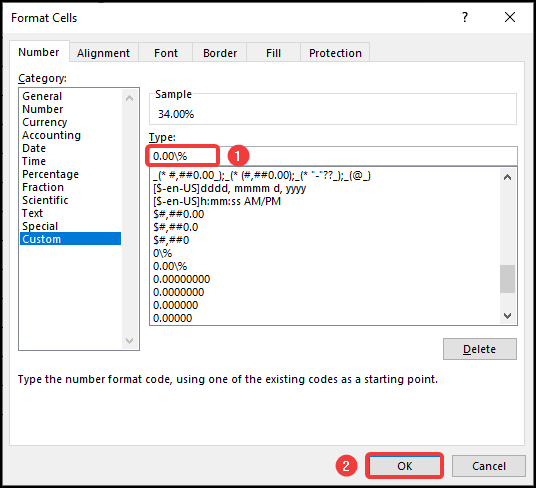
ਹੁਣ ਤੁਹਾਨੂੰ 2 ਦਸ਼ਮਲਵ ਸਥਾਨਾਂ ਦੇ ਨਾਲ ਸਾਰੇ ਪ੍ਰਤੀਸ਼ਤ ਮੁੱਲ ਮਿਲ ਗਏ ਹਨ।
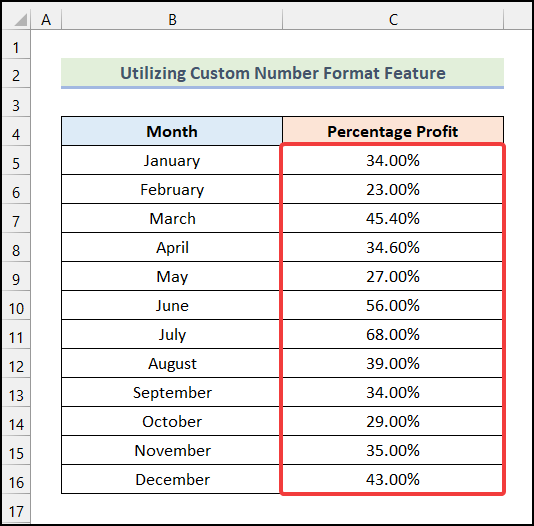
ਹੋਰ ਪੜ੍ਹੋ: ਐਕਸਲ ਵਿੱਚ ਨੰਬਰ ਫਾਰਮੈਟ ਕੋਡ ਦੀ ਵਰਤੋਂ ਕਿਵੇਂ ਕਰੀਏ (13 ਤਰੀਕੇ)
3. ਐਕਸਲ ਵਿੱਚ ਨਤੀਜੇ ਵਾਲੇ ਫਰੈਕਸ਼ਨ ਜਾਂ ਨੰਬਰ ਨੂੰ ਪ੍ਰਤੀਸ਼ਤ ਵਿੱਚ ਬਦਲਣਾ
ਹੁਣ ਸਾਡੇ ਕੋਲ ਇੱਕ ਡੇਟਾਸ਼ੀਟ ਹੈ ਜਿਸ ਵਿੱਚ ਕੀਮਤ ਕੀਮਤਾਂ & ਇੱਕ ਵਪਾਰਕ ਕੰਪਨੀ ਲਈ ਇੱਕ ਸਾਲ ਵਿੱਚ ਕੀਮਤਾਂ ਵੇਚਣਾ , ਅਤੇ ਸਾਨੂੰ ਗਣਨਾ ਕੀਤੇ ਲਾਭ ਮੁੱਲਾਂ ਨੂੰ ਪ੍ਰਤੀਸ਼ਤ ਵਿੱਚ ਬਦਲ ਕੇ ਪ੍ਰਤੀਸ਼ਤ ਲਾਭ ਲੱਭਣਾ ਪੈਂਦਾ ਹੈ। ਦੀ ਪਾਲਣਾ ਕਰੀਏਅਜਿਹਾ ਕਰਨ ਲਈ ਹੇਠਾਂ ਦਿੱਤੀਆਂ ਹਦਾਇਤਾਂ।
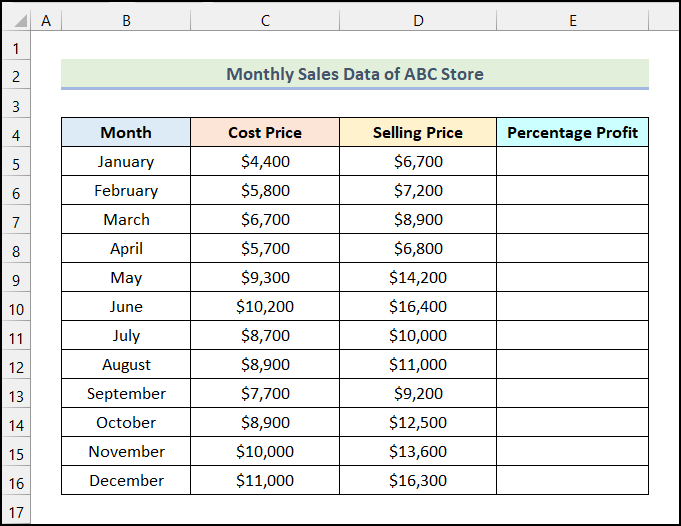
ਪੜਾਅ:
- ਪਹਿਲਾਂ, ਸੈੱਲ ਵਿੱਚ ਹੇਠਾਂ ਦਿੱਤੇ ਫਾਰਮੂਲੇ ਦੀ ਵਰਤੋਂ ਕਰੋ। E5 .
=(D5-C5)/D5 ਇੱਥੇ, ਸੈੱਲ D5 ਸੇਲਿੰਗ ਦੇ ਸੈੱਲ ਨੂੰ ਦਰਸਾਉਂਦਾ ਹੈ ਕੀਮਤ ਕਾਲਮ, ਅਤੇ ਸੈੱਲ C5 ਕੀਮਤ ਕੀਮਤ ਕਾਲਮ ਦੇ ਸੈੱਲ ਨੂੰ ਦਰਸਾਉਂਦਾ ਹੈ।
- ਇਸ ਤੋਂ ਬਾਅਦ, ENTER ਦਬਾਓ। .
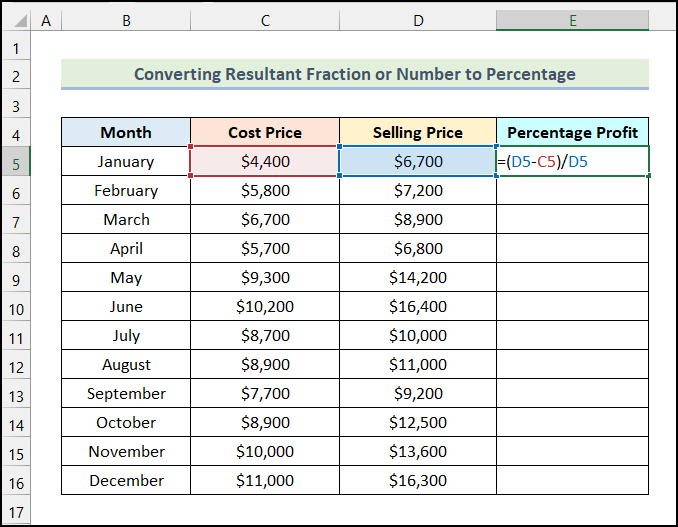
ਨਤੀਜੇ ਵਜੋਂ, ਤੁਹਾਡੇ ਕੋਲ ਤੁਹਾਡੀ ਵਰਕਸ਼ੀਟ 'ਤੇ ਹੇਠਾਂ ਦਿੱਤੀ ਆਉਟਪੁੱਟ ਹੋਵੇਗੀ।
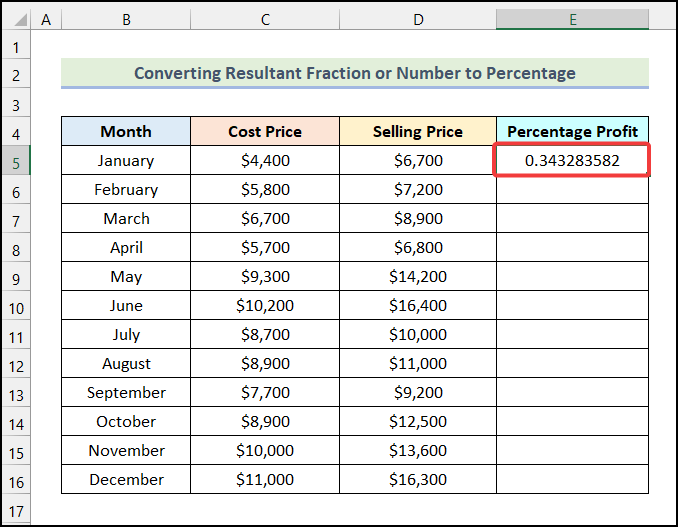
- ਹੁਣ, ਸੈੱਲ E5 ਵਿੱਚ ਹੇਠਾਂ ਦਿੱਤੀ ਆਉਟਪੁੱਟ ਪ੍ਰਾਪਤ ਕਰਨ ਲਈ ਦੂਜੇ ਢੰਗ ਵਿੱਚ ਦੱਸੇ ਗਏ ਕਦਮਾਂ ਦੀ ਪਾਲਣਾ ਕਰੋ ।
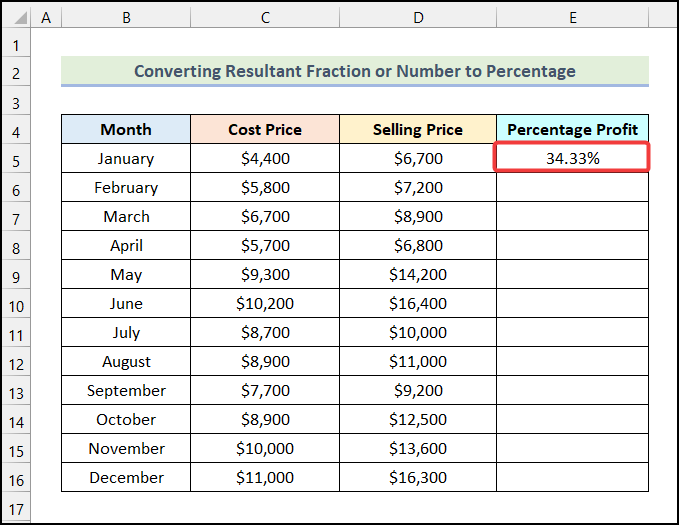
- ਹੁਣ, ਸੈੱਲ E5 ਵਿੱਚ, ਆਪਣੇ ਮਾਊਸ ਕਰਸਰ ਨੂੰ ਸੱਜੇ ਹੇਠਲੇ ਕੋਨੇ 'ਤੇ ਪੁਆਇੰਟ ਕਰੋ & ਤੁਹਾਨੂੰ ਉੱਥੇ ਇੱਕ '+' ਆਈਕਨ ਮਿਲੇਗਾ ਜੋ ਫਿਲ ਹੈਂਡਲ ਵਜੋਂ ਜਾਣਿਆ ਜਾਂਦਾ ਹੈ।
- ਉਸ ਤੋਂ ਬਾਅਦ, ਫਿਲ ਹੈਂਡਲ ਆਈਕਨ ਚੁਣੋ ਅਤੇ ; ਇਸਨੂੰ ਸੈੱਲ E16 ਵਿੱਚ ਖਿੱਚੋ।
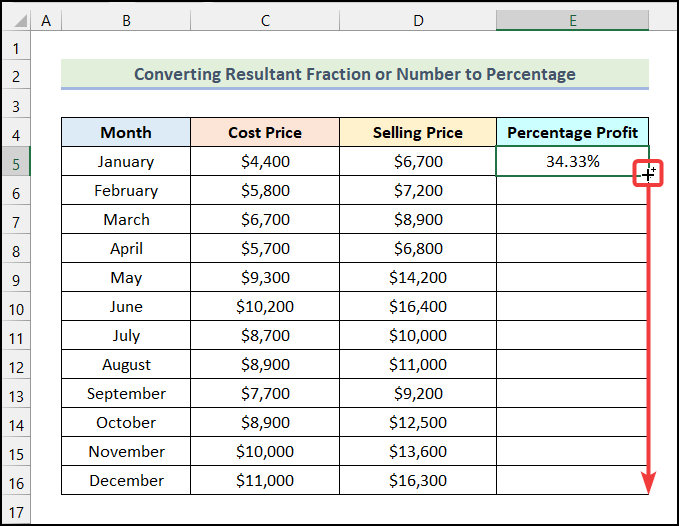
- ਅੰਤ ਵਿੱਚ, ਮਾਊਸ ਬਟਨ ਛੱਡੋ & ਖਾਸ ਸਾਲ ਵਿੱਚ ਸਾਰੇ ਮਹੀਨੇ ਲਈ ਪੂਰੇ ਪ੍ਰਤੀਸ਼ਤ ਲਾਭ ਨੂੰ ਤੁਰੰਤ ਦਿਖਾਇਆ ਜਾਵੇਗਾ।
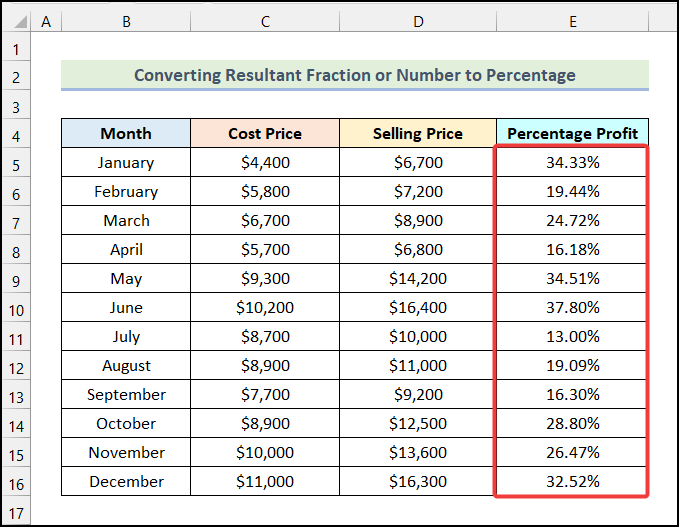
ਹੋਰ ਪੜ੍ਹੋ: ਐਕਸਲ ਵਿੱਚ ਨੰਬਰਾਂ ਵਿੱਚ ਪ੍ਰਤੀਸ਼ਤ ਕਿਵੇਂ ਜੋੜੀਏ (4 ਆਸਾਨ ਤਰੀਕੇ)
ਸਮਾਨ ਰੀਡਿੰਗਾਂ
- ਐਕਸਲ ਪਾਈ ਚਾਰਟ (3 ਤਰੀਕੇ) ਵਿੱਚ ਪ੍ਰਤੀਸ਼ਤ ਕਿਵੇਂ ਦਿਖਾਉਣਾ ਹੈ
- ਇੱਕ ਐਕਸਲ ਗ੍ਰਾਫ ਵਿੱਚ ਪ੍ਰਤੀਸ਼ਤ ਪ੍ਰਦਰਸ਼ਿਤ ਕਰੋ (3 ਢੰਗ)
- ਕਿਵੇਂ ਕਰੀਏ ਐਕਸਲ ਵਿੱਚ ਪ੍ਰਤੀਸ਼ਤ ਬਾਰ ਗ੍ਰਾਫ਼ (5 ਢੰਗ)
- ਐਕਸਲ ਵਿੱਚ ਪ੍ਰਤੀਸ਼ਤ ਨੂੰ ਬੇਸਿਸ ਪੁਆਇੰਟ ਵਿੱਚ ਬਦਲੋ (ਬੇਸਿਸ ਪੁਆਇੰਟ ਕੈਲਕੂਲੇਸ਼ਨ)
- ਐਕਸਲ ਵਿੱਚ ਫ਼ੋਨ ਨੰਬਰ ਫਾਰਮੈਟ ਦੀ ਵਰਤੋਂ ਕਿਵੇਂ ਕਰੀਏ (8 ਉਦਾਹਰਨਾਂ)
ਐਕਸਲ ਪੀਵੋਟ ਟੇਬਲ ਵਿੱਚ ਨੰਬਰ ਨੂੰ ਪ੍ਰਤੀਸ਼ਤ ਵਿੱਚ ਕਿਵੇਂ ਬਦਲਿਆ ਜਾਵੇ
ਐਕਸਲ ਵਿੱਚ ਕੰਮ ਕਰਦੇ ਸਮੇਂ, ਅਸੀਂ ਅਕਸਰ ਪਿਵੋਟ ਟੇਬਲ ਵਿੱਚ ਆਉਂਦੇ ਹਾਂ। ਪਿਵੋਟ ਟੇਬਲ ਵਿੱਚ, ਸਾਨੂੰ ਅਕਸਰ ਨੰਬਰਾਂ ਨੂੰ ਪ੍ਰਤੀਸ਼ਤ ਫਾਰਮੈਟ ਵਿੱਚ ਬਦਲਣ ਦੀ ਲੋੜ ਹੁੰਦੀ ਹੈ। ਲੇਖ ਦੇ ਇਸ ਭਾਗ ਵਿੱਚ, ਅਸੀਂ ਸਿੱਖਾਂਗੇ ਕਿ ਅਸੀਂ ਕਿਵੇਂ ਐਕਸਲ ਪਿਵੋਟ ਟੇਬਲ ਵਿੱਚ ਸੰਖਿਆ ਨੂੰ ਪ੍ਰਤੀਸ਼ਤ ਵਿੱਚ ਬਦਲ ਸਕਦੇ ਹਾਂ ।
ਆਓ, ਸਾਡੇ ਕੋਲ ਸਾਲਾਨਾ ਲਾਭ ਵਿਸ਼ਲੇਸ਼ਣ ਡੇਟਾ ਹੈ। ਸਾਡੇ ਡੇਟਾਸੈਟ ਦੇ ਰੂਪ ਵਿੱਚ ਇੱਕ ਕਾਰੋਬਾਰੀ ਕੰਪਨੀ ਦਾ। ਡੇਟਾਸੈਟ ਵਿੱਚ, ਸਾਡੇ ਕੋਲ ਕੰਪਨੀ ਦੇ ਕੁੱਲ ਸਾਲਾਨਾ ਲਾਭ ਦੇ ਸਬੰਧ ਵਿੱਚ ਹਰੇਕ ਮਹੀਨੇ ਦਾ ਪ੍ਰਤੀਸ਼ਤ ਲਾਭ ਹੈ। ਸਾਡਾ ਉਦੇਸ਼ ਪ੍ਰਤੀਸ਼ਤ ਲਾਭ ਕਾਲਮ ਵਿੱਚ ਨੰਬਰਾਂ ਨੂੰ ਪ੍ਰਤੀਸ਼ਤ ਫਾਰਮੈਟ ਵਿੱਚ ਬਦਲਣਾ ਹੈ।
ਆਓ ਅਜਿਹਾ ਕਰਨ ਲਈ ਹੇਠਾਂ ਦੱਸੇ ਗਏ ਕਦਮਾਂ ਦੀ ਪਾਲਣਾ ਕਰੀਏ।
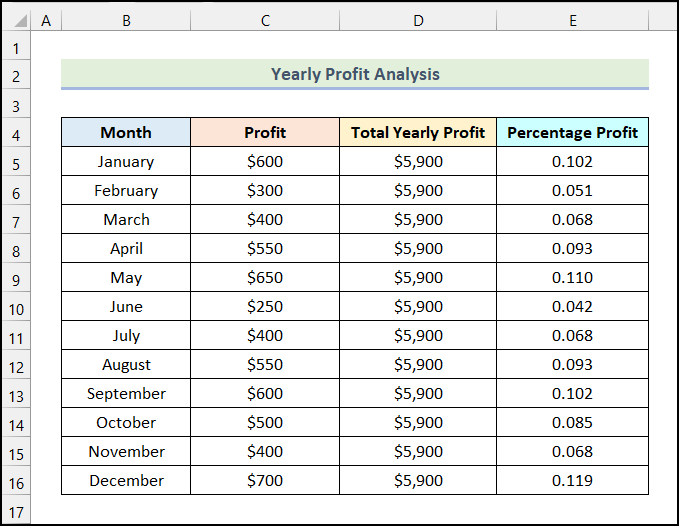
ਪੜਾਅ:
- ਪਹਿਲਾਂ, ਡੇਟਾਸੈਟ ਦੀ ਚੋਣ ਕਰੋ ਅਤੇ ਰਿਬਨ ਤੋਂ ਇਨਸਰਟ ਟੈਬ 'ਤੇ ਜਾਓ।
- ਉਸ ਤੋਂ ਬਾਅਦ, ਟੇਬਲ ਗਰੁੱਪ ਵਿੱਚੋਂ ਪਿਵੋਟ ਟੇਬਲ ਵਿਕਲਪ ਚੁਣੋ।
34>
- ਇਸ ਤੋਂ ਬਾਅਦ, ਟੇਬਲ ਜਾਂ ਰੇਂਜ ਤੋਂ PivotTable ਨਾਮ ਵਾਲੇ ਡਾਇਲਾਗ ਬਾਕਸ ਵਿੱਚੋਂ ਨਵੀਂ ਵਰਕਸ਼ੀਟ ਵਿਕਲਪ ਚੁਣੋ।
- ਫਿਰ, ਠੀਕ ਹੈ 'ਤੇ ਕਲਿੱਕ ਕਰੋ।
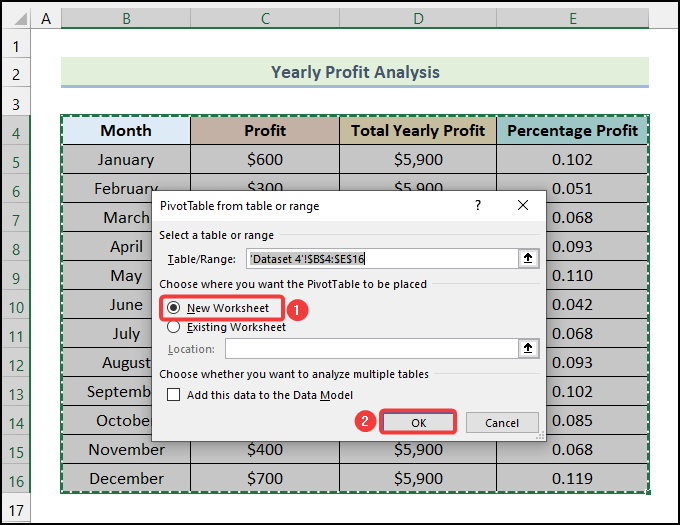
ਨਤੀਜੇ ਵਜੋਂ, ਪਿਵੋਟ ਟੇਬਲ ਫੀਲਡਸ ਡਾਇਲਾਗ ਬਾਕਸ ਤੁਹਾਡੀ ਵਰਕਸ਼ੀਟ 'ਤੇ ਉਪਲਬਧ ਹੋਵੇਗਾ ਜਿਵੇਂ ਕਿ ਹੇਠਾਂ ਦਿੱਤੀ ਤਸਵੀਰ ਵਿੱਚ ਦਿਖਾਇਆ ਗਿਆ ਹੈ।
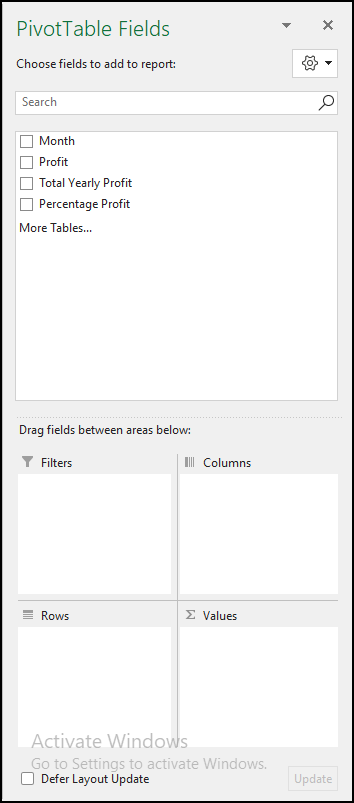
- ਹੁਣ, ਮਹੀਨਾ ਵਿਕਲਪ ਚੁਣੋ ਅਤੇ ਇਸਨੂੰ ਕਤਾਰਾਂ ਵਿੱਚ ਖਿੱਚੋ। ਸੈਕਸ਼ਨ।
- ਇਸੇ ਤਰ੍ਹਾਂ, ਪ੍ਰਤੀਸ਼ਤ ਲਾਭ ਵਿਕਲਪ ਚੁਣੋ ਅਤੇ ਇਸਨੂੰ ਮੁੱਲ ਸੈਕਸ਼ਨ ਵਿੱਚ ਖਿੱਚੋ।
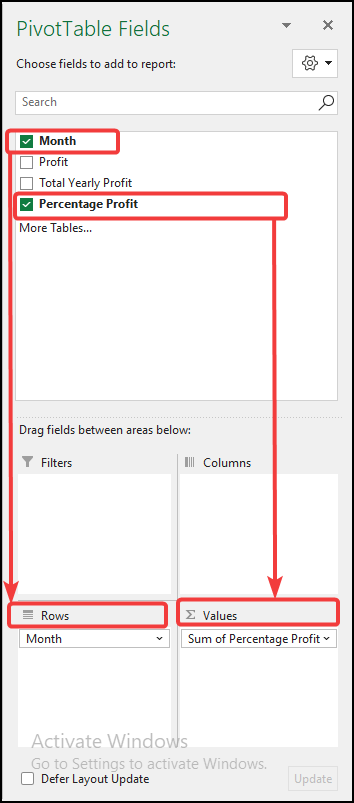
ਨਤੀਜੇ ਵਜੋਂ, ਤੁਹਾਡੀ ਵਰਕਸ਼ੀਟ 'ਤੇ ਹੇਠਾਂ ਦਿੱਤੇ ਆਉਟਪੁੱਟ ਹੋਣਗੇ।
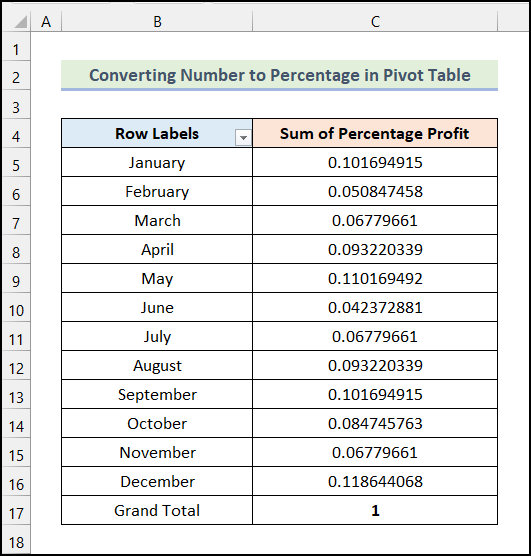
- ਉਸ ਤੋਂ ਬਾਅਦ, ਸੈੱਲ C4<2 'ਤੇ ਸੱਜਾ ਕਲਿੱਕ ਕਰੋ।> ਅਤੇ ਮੁੱਲ ਫੀਲਡ ਸੈਟਿੰਗਾਂ ਵਿਕਲਪ 'ਤੇ ਕਲਿੱਕ ਕਰੋ।
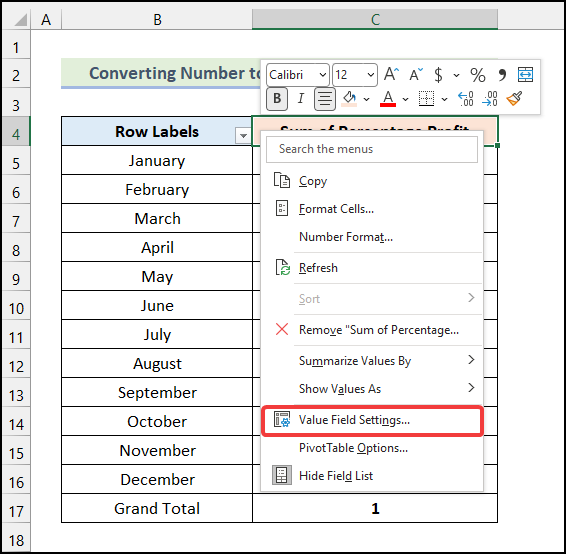
- ਹੁਣ, ਮੁੱਲ ਫੀਲਡ ਸੈਟਿੰਗਾਂ ਵਿੱਚ। ਡਾਇਲਾਗ ਬਾਕਸ, ਮੁੱਲਾਂ ਨੂੰ ਇਸ ਤਰ੍ਹਾਂ ਦਿਖਾਓ ਟੈਬ 'ਤੇ ਜਾਓ।
- ਫਿਰ, ਡ੍ਰੌਪ-ਡਾਊਨ ਆਈਕਨ 'ਤੇ ਕਲਿੱਕ ਕਰੋ।
- ਇਸ ਤੋਂ ਬਾਅਦ, ਕਾਲਮ ਕੁੱਲ ਦਾ % ਚੁਣੋ। ਡ੍ਰੌਪ-ਡਾਊਨ ਤੋਂ ਵਿਕਲਪ।
- ਅੰਤ ਵਿੱਚ, ਠੀਕ ਹੈ 'ਤੇ ਕਲਿੱਕ ਕਰੋ।
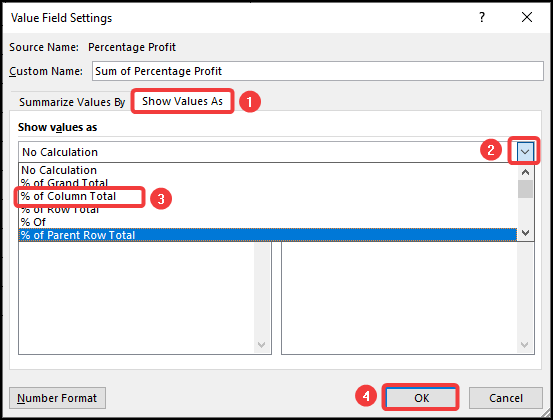
ਨਤੀਜੇ ਵਜੋਂ, ਤੁਸੀਂ ਐਕਸਲ ਪੀਵੋਟਟੇਬਲ ਵਿੱਚ ਸੰਖਿਆਵਾਂ ਨੂੰ ਪ੍ਰਤੀਸ਼ਤ ਵਿੱਚ ਬਦਲਿਆ ਜਾਵੇ ਜਿਵੇਂ ਕਿ ਹੇਠਾਂ ਚਿੱਤਰ ਵਿੱਚ ਦਿਖਾਇਆ ਗਿਆ ਹੈ।
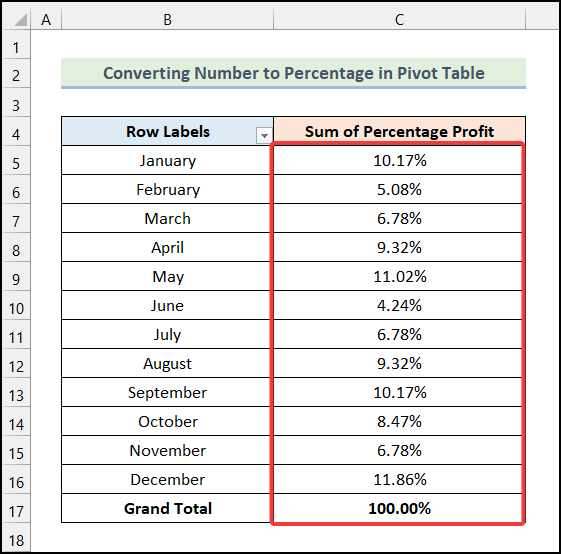
ਐਕਸਲ ਚਾਰਟਸ ਵਿੱਚ ਸੰਖਿਆ ਨੂੰ ਪ੍ਰਤੀਸ਼ਤ ਵਿੱਚ ਕਿਵੇਂ ਬਦਲਿਆ ਜਾਵੇ
ਐਕਸਲ ਵਿੱਚ, ਅਸੀਂ ਕੁਝ ਸਧਾਰਨ ਕਦਮਾਂ ਦੀ ਪਾਲਣਾ ਕਰਕੇ ਚਾਰਟ ਧੁਰੇ ਵਿੱਚ ਸੰਖਿਆਵਾਂ ਨੂੰ ਪ੍ਰਤੀਸ਼ਤ ਫਾਰਮੈਟ ਵਿੱਚ ਬਦਲ ਸਕਦੇ ਹਾਂ। ਇੱਥੇ ਅਸੀਂ ਐਕਸਲ ਚਾਰਟ ਵਿੱਚ ਸੰਖਿਆ ਨੂੰ ਪ੍ਰਤੀਸ਼ਤ ਵਿੱਚ ਬਦਲਣ ਲਈ ਇਹਨਾਂ ਸਧਾਰਨ ਕਦਮਾਂ ਨੂੰ ਸਿੱਖਾਂਗੇ । ਆਉ ਅਜਿਹਾ ਕਰਨ ਲਈ ਹੇਠਾਂ ਦੱਸੇ ਗਏ ਨਿਰਦੇਸ਼ਾਂ ਦੀ ਪਾਲਣਾ ਕਰੀਏ।
ਪੜਾਅ:
- ਸਭ ਤੋਂ ਪਹਿਲਾਂ, ਡੇਟਾਸੈਟ ਦੀ ਚੋਣ ਕਰੋ ਅਤੇ ਇਨਸਰਟ ਟੈਬ 'ਤੇ ਜਾਓ। ਰਿਬਨ ਤੋਂ।
- ਇਸ ਤੋਂ ਬਾਅਦ, ਚਾਰਟ ਗਰੁੱਪ ਵਿੱਚੋਂ ਕਾਲਮ ਜਾਂ ਬਾਰ ਚਾਰਟ ਪਾਓ ਵਿਕਲਪ ਚੁਣੋ।
- ਫਿਰ , ਡ੍ਰੌਪ-ਡਾਊਨ ਤੋਂ ਕਲੱਸਟਰਡ ਕਾਲਮ ਵਿਕਲਪ ਚੁਣੋ।
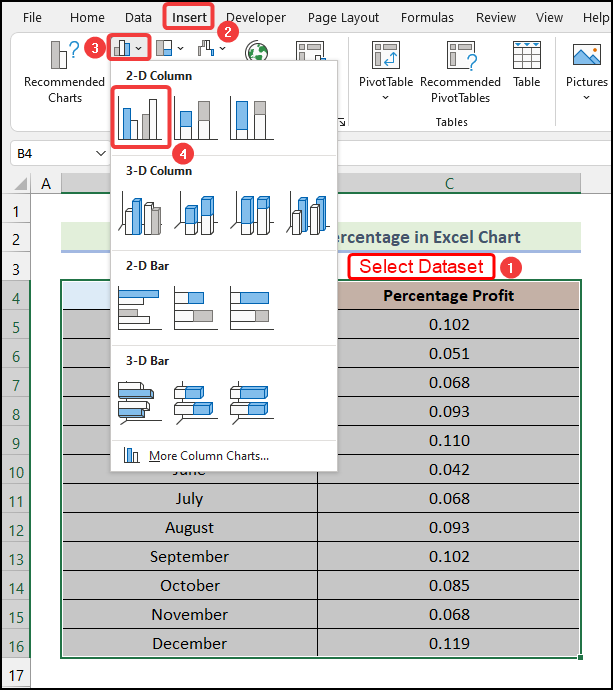
ਨਤੀਜੇ ਵਜੋਂ, ਤੁਸੀਂਤੁਹਾਡੀ ਵਰਕਸ਼ੀਟ 'ਤੇ ਹੇਠਾਂ ਦਿੱਤਾ ਚਾਰਟ ਹੈ।
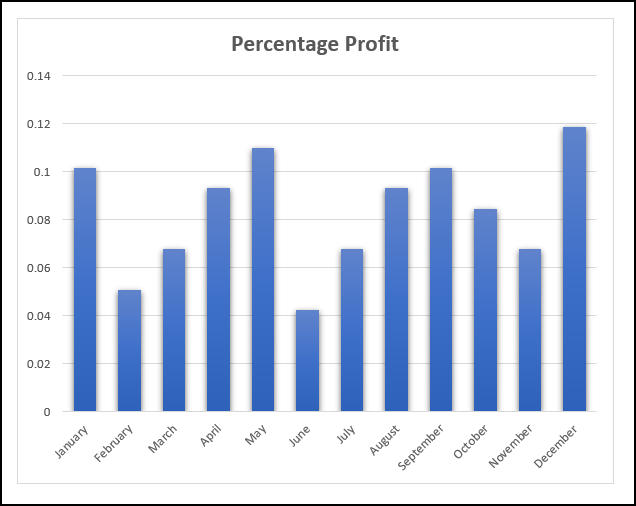
- ਹੁਣ, ਹੇਠਾਂ ਦਿੱਤੇ ਚਿੱਤਰ ਵਿੱਚ ਚਿੰਨ੍ਹਿਤ ਚਾਰਟ ਦੇ ਲੰਬਕਾਰੀ ਧੁਰੇ 'ਤੇ ਦੋ ਵਾਰ ਕਲਿੱਕ ਕਰੋ। .
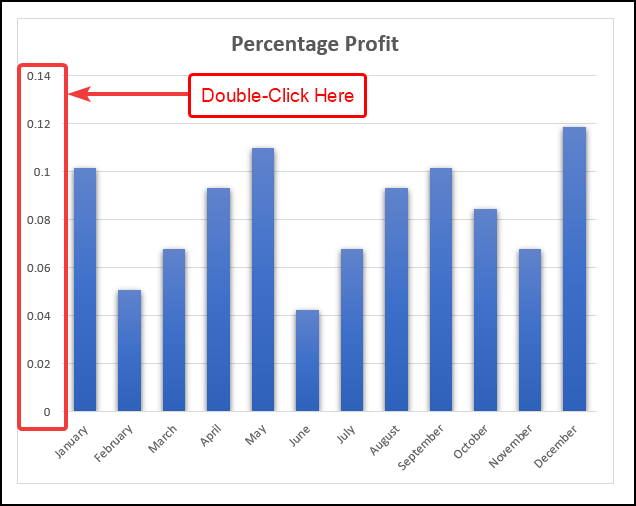
ਨਤੀਜੇ ਵਜੋਂ, ਫਾਰਮੈਟ ਐਕਸਿਸ ਡਾਇਲਾਗ ਬਾਕਸ ਤੁਹਾਡੀ ਵਰਕਸ਼ੀਟ 'ਤੇ ਉਪਲਬਧ ਹੋਵੇਗਾ।
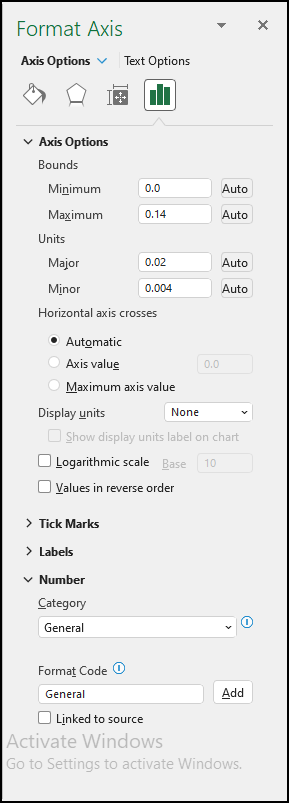
- ਉਸ ਤੋਂ ਬਾਅਦ, ਫਾਰਮੈਟ ਐਕਸਿਸ ਡਾਇਲਾਗ ਬਾਕਸ ਵਿੱਚ, ਨੰਬਰ<2 ਵਿੱਚ ਸ਼੍ਰੇਣੀ ਖੇਤਰ ਦੇ ਹੇਠਾਂ ਡਰਾਪ-ਡਾਊਨ ਆਈਕਨ 'ਤੇ ਕਲਿੱਕ ਕਰੋ।> ਭਾਗ।
- ਫਿਰ, ਡ੍ਰੌਪ-ਡਾਊਨ ਤੋਂ ਪ੍ਰਤੀਸ਼ਤ ਵਿਕਲਪ ਚੁਣੋ।
46>
ਵਧਾਈਆਂ! ਤੁਸੀਂ ਇੱਕ ਐਕਸਲ ਚਾਰਟ ਵਿੱਚ ਸਫਲਤਾਪੂਰਵਕ ਸੰਖਿਆ ਨੂੰ ਪ੍ਰਤੀਸ਼ਤ ਵਿੱਚ ਬਦਲ ਦਿੱਤਾ ਹੈ। ਇਹ ਬਹੁਤ ਸੌਖਾ ਹੈ!
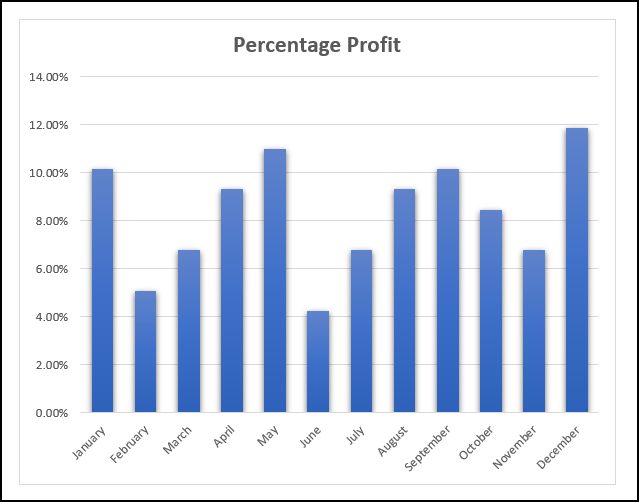
ਅਭਿਆਸ ਸੈਕਸ਼ਨ
ਐਕਸਲ ਵਰਕਬੁੱਕ ਵਿੱਚ, ਅਸੀਂ ਇੱਕ ਪ੍ਰੈਕਟਿਸ ਸੈਕਸ਼ਨ ਪ੍ਰਦਾਨ ਕੀਤਾ ਹੈ। ਵਰਕਸ਼ੀਟ ਦੇ ਸੱਜੇ ਪਾਸੇ। ਕਿਰਪਾ ਕਰਕੇ ਇਸਨੂੰ ਆਪਣੇ ਆਪ ਅਭਿਆਸ ਕਰੋ।
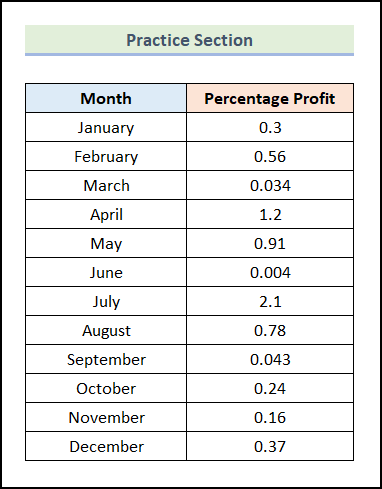
ਸਿੱਟਾ
ਇਸ ਲਈ, ਇਹ ਸਭ ਤੋਂ ਆਮ ਹਨ & ਪ੍ਰਤੀਸ਼ਤ ਮੁੱਲਾਂ ਦੀ ਗਣਨਾ ਕਰਨ ਜਾਂ ਕਿਸੇ ਵੀ ਕਿਸਮ ਦੀ ਸੰਖਿਆ ਨੂੰ ਪ੍ਰਤੀਸ਼ਤ ਵਿੱਚ ਬਦਲਣ ਲਈ ਆਪਣੀ ਐਕਸਲ ਡੇਟਾਸ਼ੀਟ ਨਾਲ ਕੰਮ ਕਰਦੇ ਸਮੇਂ ਤੁਸੀਂ ਕਿਸੇ ਵੀ ਸਮੇਂ ਵਰਤ ਸਕਦੇ ਹੋ। ਜੇਕਰ ਤੁਹਾਡੇ ਕੋਲ ਇਸ ਲੇਖ ਨਾਲ ਸਬੰਧਤ ਕੋਈ ਸਵਾਲ, ਸੁਝਾਅ ਜਾਂ ਫੀਡਬੈਕ ਹੈ ਤਾਂ ਤੁਸੀਂ ਹੇਠਾਂ ਟਿੱਪਣੀ ਕਰ ਸਕਦੇ ਹੋ। ਤੁਸੀਂ ਐਕਸਲ ਫੰਕਸ਼ਨਾਂ 'ਤੇ ਸਾਡੇ ਹੋਰ ਉਪਯੋਗੀ ਲੇਖਾਂ ਨੂੰ ਵੀ ਦੇਖ ਸਕਦੇ ਹੋ & ਸਾਡੀ ਵੈੱਬਸਾਈਟ ExcelWIKI .
'ਤੇ ਫਾਰਮੂਲੇ
